只需要一个工具就可以搞定win10原版镜像安装图文教程
来源:Win7旗舰版
时间:2023-05-25 14:40:07 126浏览 收藏
小伙伴们对文章编程感兴趣吗?是否正在学习相关知识点?如果是,那么本文《只需要一个工具就可以搞定win10原版镜像安装图文教程》,就很适合你,本篇文章讲解的知识点主要包括。在之后的文章中也会多多分享相关知识点,希望对大家的知识积累有所帮助!
小白一键重装系统工具是支持原版 Windows 系统安装的,同时也支持安装 Ghost 版本的系统,如果您想快速的重装原版系统,那么您可以通过本篇教程中的方法快速学习如何重装系统,以下是详细的图文教程。
1、下载小白一键重装系统软件,退出电脑上的安全软件以免拦截。然后您需要单独去下载 Windows 10 原版镜像,可以在小白官网下方下载。打开软件后选择备份还原,然后找到自定义还原。
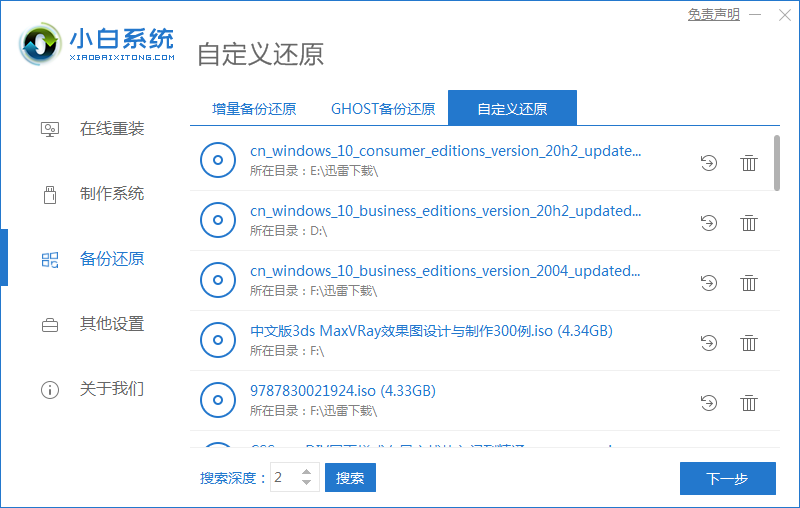
2、在自定义还原中我们可以看到这里会自动搜索当前电脑中可用的 Windows 10 原版镜像,如果搜索不到,需要把搜索深度更改为更多。然后选择还原按钮。在这里我们选择第一个 install.wim。
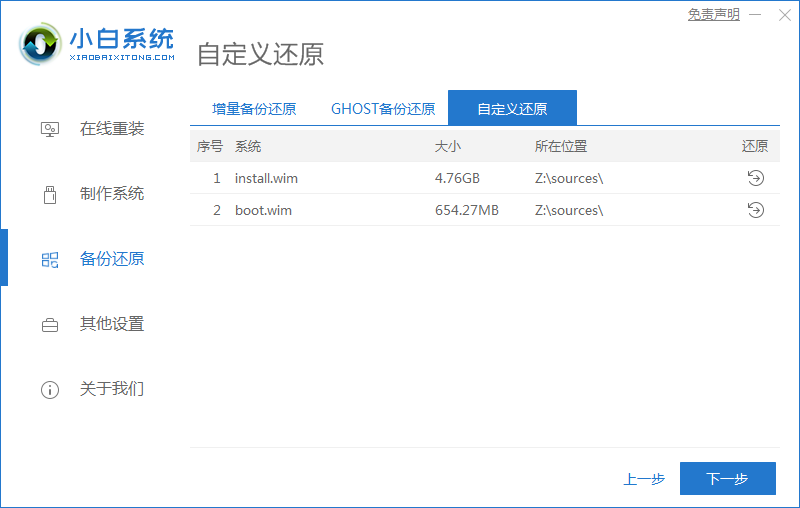
3、在选择不同版本中您可以选择您喜欢的版本,这里一般推荐大家选择第 3 个 Windows 10 专业版。
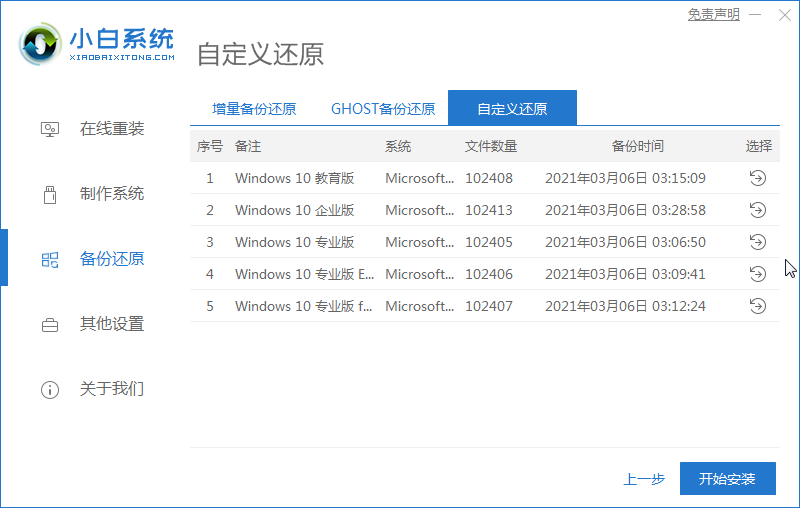
4、选择后,软件就会自动帮助我们下载所需要的 PE 环境,然后进行部署安装,部署后选择立即重启电脑。
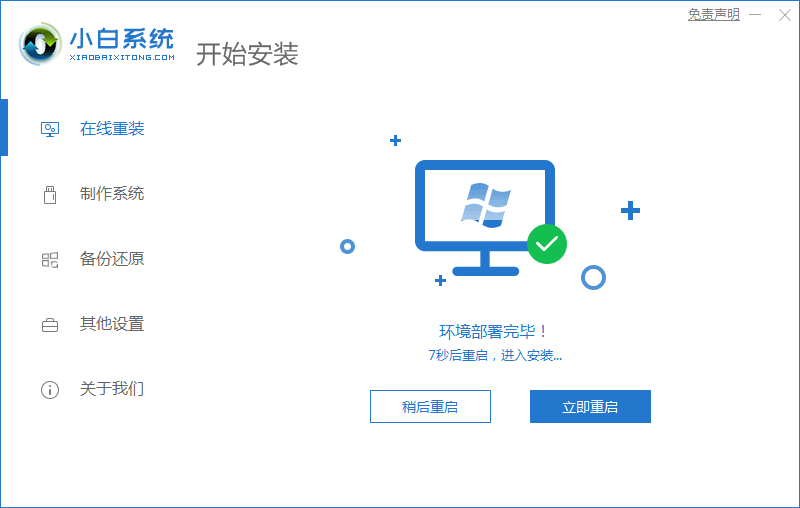
5、重启电脑后选择第二个装机菜单进入 Windows PE 系统,然后开始执行安装。在 PE 中使用小白装机工具安装后选择立即重启。
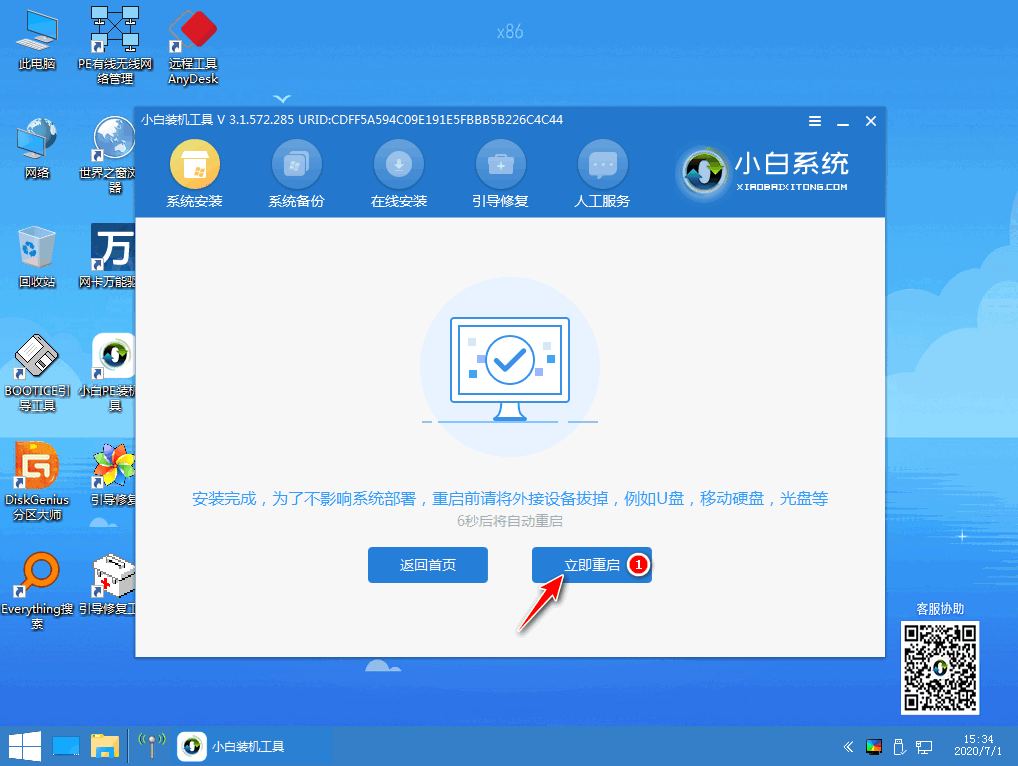
6、再次重启电脑后选择 Windows 10 进入系统即可,一般没啥问题基本上都可以重装完成啦。
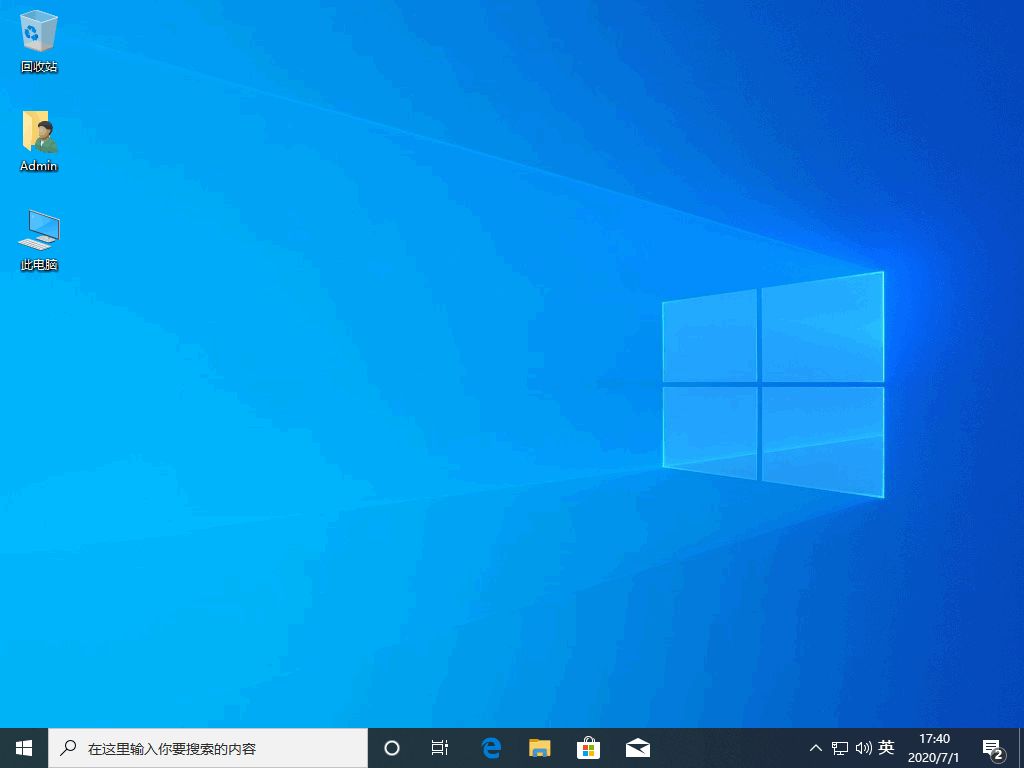
以上就是只需要一个工具就可以搞定win10原版镜像安装图文教程,重装完系统后不要忘记下载驱动精灵更新电脑相关驱动哦。
理论要掌握,实操不能落!以上关于《只需要一个工具就可以搞定win10原版镜像安装图文教程》的详细介绍,大家都掌握了吧!如果想要继续提升自己的能力,那么就来关注golang学习网公众号吧!
-
501 收藏
-
501 收藏
-
501 收藏
-
501 收藏
-
501 收藏
-
479 收藏
-
304 收藏
-
474 收藏
-
397 收藏
-
395 收藏
-
458 收藏
-
222 收藏
-
271 收藏
-
450 收藏
-
383 收藏
-
455 收藏
-
346 收藏
-

- 前端进阶之JavaScript设计模式
- 设计模式是开发人员在软件开发过程中面临一般问题时的解决方案,代表了最佳的实践。本课程的主打内容包括JS常见设计模式以及具体应用场景,打造一站式知识长龙服务,适合有JS基础的同学学习。
- 立即学习 543次学习
-

- GO语言核心编程课程
- 本课程采用真实案例,全面具体可落地,从理论到实践,一步一步将GO核心编程技术、编程思想、底层实现融会贯通,使学习者贴近时代脉搏,做IT互联网时代的弄潮儿。
- 立即学习 516次学习
-

- 简单聊聊mysql8与网络通信
- 如有问题加微信:Le-studyg;在课程中,我们将首先介绍MySQL8的新特性,包括性能优化、安全增强、新数据类型等,帮助学生快速熟悉MySQL8的最新功能。接着,我们将深入解析MySQL的网络通信机制,包括协议、连接管理、数据传输等,让
- 立即学习 500次学习
-

- JavaScript正则表达式基础与实战
- 在任何一门编程语言中,正则表达式,都是一项重要的知识,它提供了高效的字符串匹配与捕获机制,可以极大的简化程序设计。
- 立即学习 487次学习
-

- 从零制作响应式网站—Grid布局
- 本系列教程将展示从零制作一个假想的网络科技公司官网,分为导航,轮播,关于我们,成功案例,服务流程,团队介绍,数据部分,公司动态,底部信息等内容区块。网站整体采用CSSGrid布局,支持响应式,有流畅过渡和展现动画。
- 立即学习 485次学习
